この記事では、ClonezillaにおけるNVMeの認識に関する問題に焦点を当て、プロのディスククローンソフトであるAOMEI Backupperをおすすめします。詳細なクローン手順も解説しているので、ぜひご覧ください~

こんにちは!SSDを新しいNVMeドライブにクローンするためにClonezillaを試していますが、ClonezillaがNVMeドライブを認識しない問題が発生しています。現在のClonezillaのバージョンは2.7.1であり、使用しているラップトップはDell XPS 15(2021年モデル)でWindows 10を実行しています。なぜClonezillaがNVMeドライブを認識しないのか、そしてこの問題に対処するための有効な設定や解決策はあるのでしょうか?ご存知の方は教えていただけませんか?よろしくお願いします!
ClonezillaはNVMeドライブをサポートしていますか?その答えは「はい」です。もし、CloneZillaを使用してSSDをNVMeドライブにクローンしようとしても、NVMeドライブが認識されない場合、この記事で提案されている対策を試してみることができます。もしこれらの対策が失敗しても心配する必要はありません。さまざまなクローン作業をスムーズに行うために、ここではプロのクローンソフトウェアをご紹介します!ぜひ試してみてください!
次では、ClonezillaでNVMeが認識されない問題を解決する方法を見ていきましょう!
ClonezillaでNVMeドライブが認識されない問題が発生している場合、次の手順を試して問題を解決してください。
データの損失や破損を防ぐため、変更や修正を行う前に、SSDに格納されている重要なデータを事前にバックアップしておくことをお勧めします。
上記の方法を試してもまだClonezilla NVMeが認識されない場合は、おすすめのプロのディスクバックアップソフトウェアを試してみてはいかがでしょうか?このソフトウェアはさまざまなタイプのディスククローンを簡単に実現することができます!早速、このソフトウェアを使用してSSDをNVMeにクローンする方法を見てみましょう!
クローンは単純なコピー&ペーストとは異なり、古いSSDから新しいSSDへのすべてのデータをスムーズに移行し、ブート可能な状態を維持するためには、信頼性のあるディスククローンソフトウェアが必要です。効率的かつ使いやすいAOMEI Backupper Professionalを強くお勧めします。
💖 デフォルトではインテリジェントクローンを使用し、使用済みの部分のみをクローンするので、より小さいドライブにクローンを作成することが可能です。もし全てのセクターをクローンしたい場合、「セクター単位のクローン」を使用することができます。 💖 「SSD 4Kアライメント」を有効にして、SSDのパフォーマンスを向上させます。 💖 インターフェイスは初心者にも使いやすいため、初めての方でも困難を感じることはありません。 💖 Samsung、Crucial、WD、SATA、M.2やNVMe SSDなど、さまざまなSSDブランドやモデルに対応しています。 💖 Windows 11、10、8/8.1、7、XP、Vistaを含む全てのWindowsオペレーティングシステムをサポートしています。
以下のボタンをクリックし、このクローンソフトウェアを無料でダウンロードしてインストールします。
始める前に、新しいSSDがコンピュータに正しく接続されていることを確認してください。以下の手順では、AOMEI Backupperを使用してSSDを新しいものにコピーする方法を案内します。
開始する前に: 🌳新しいSSDを取り付けてください。もしスロットが1つしかない場合は、アダプタやSSDエンクロージャを使用して接続することを検討してください。 🌳ターゲットSSDに重要なファイルがある場合は、事前にAOMEI Backupperを使用してバックアップを作成することをおすすめします。
1. AOMEI Backupperを起動します。「クローン」をクリックし、「ディスククローン」を選択します。
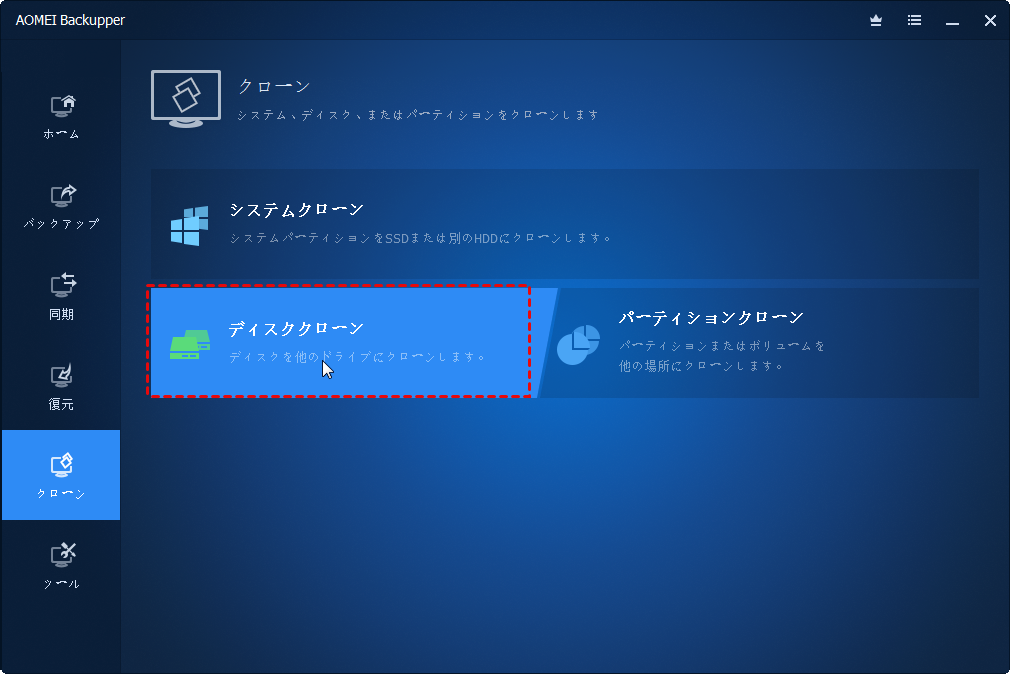
2. 元のSSDをソースディスクとして選択します。そして「次へ」をクリックします。
3. 新しいNVMe SSDをターゲットディスクとして指定します。そして「次へ」をクリックします。
4. 「SSD 4Kアライメント」のチェックを推奨します。これは、ターゲットドライブがSSDであるために、読み書き速度を向上させ、SSDの寿命を延ばすのに役立ちます。その後、「開始」をクリックしてSSDからNVMe SSDへのクローンプロセスを開始します。
5. クローン後にPCが新しいSSDから起動するようにするためには、2つのオプションがあります。BIOSの設定でブート順位を調整するか、古いSSDを新しいSSDに手動で置き換えることができます。
📚ヒント: ✨「パーティションを編集」を使用すると、ターゲットディスク上の未割り当て領域にパーティションサイズを調整することができます。 ✨より多くのストレージスペースが必要な場合は、小さなSSDからより大きなSSDにクローンすることを検討してください。 ✨このソフトウェアはM.2 SSDのクローンに特化しており、Windows 10をM.2 SSDに移行したり、1つのM.2 SSDから別のM.2 SSDにクローンしたりすることができます。
この記事では、ClonezillaでNVMeが認識されない問題の解決方法に焦点を当て、プロのディスククローンソフトウェアであるAOMEI Backupperをお勧めします。このソフトウェアを利用すると、SSDを新しいSSDにクローンするプロセスが簡単になります。内部ハードドライブがSSDでなくHDDであっても、このソフトウェアを使用してブートドライブをSSDにクローンすることが可能です。
クローンプロセスが完了したら、単純にハードドライブを交換するか、起動順序を調整してクローンしたSSDからコンピュータを起動するだけです。さらに、このソフトウェアにはシステムバックアップ、ユニバーサル復元、ファイルの同期など、いくつかの便利な機能も搭載されています。ぜひこのソフトをダウンロードし、その機能を探索してみてください!